iPod shuffle’dan iTunes’a Müzik Nasıl Aktarılır
Bir yolu var mı iPod Shuffle Gen. 3’ümdeki müziği iTunes’a aktar bilgisayarımda? Eşzamanlamayı denemekten korkuyorum çünkü bunun iTunes’daki müziğin iPod’a aktarıldığı ters bir işlem olduğunu düşünüyorum. iPod’daki müziği silmek istemiyorum. Teşekkürler!
Ister iPod shuffle’dan iTunes’a müzik aktarma iTunes arşivinizi kaybettikten sonra? iPodc shuffle’daki müzikleri iTunes’a yedeklemek mi istiyorsunuz? Ancak, tek yönlü bir program olarak iTunes, müziği yalnızca iPod shuffle’ınızla eşzamanlar. iPod’unuzdaki müziği ona aktarmak için hiçbir şey yapamaz.

Bu durumda, kullanımı kolay ve güçlü bir iPod’dan iTunes’a aktarım aracı kullanmanızı şiddetle tavsiye ederiz – Wondershare DrFoneTool – Telefon Yöneticisi (iOS). iPod shuffle, iPod Nano, iPod Classic, ve iPod Touch iTunes’da Görüntüle çabucak ve kolayca. Müzik aktarmanın yanı sıra filmleri, çalma listelerini, podcast’leri, TV şovlarını ve müzik videolarını da iTunes arşivinize kopyalayabilirsiniz. Ayrıca, iPod Shuffle müzik aktarımı sırasında önceden eklenen tüm müzikler kaldırılmaz.
- Bölüm 1. DrFoneTool – Telefon Yöneticisi (iOS) ile iPod shuffle’dan iTunes’a Müzik Aktarın
- Bölüm 2. Müziği iPod shuffle’dan iTunes’a Manuel Olarak Aktarın
- Video Eğitimi: iPod shuffle’dan iTunes’a Müzik Nasıl Aktarılır
Bölüm 1. DrFoneTool – Telefon Yöneticisi (iOS) ile iPod shuffle’dan iTunes’a Müzik Aktarın

DrFoneTool – Telefon Yöneticisi (iOS)
iPhone/iPad/iPod’dan iTunes’a MP3 Aktarın
- Müziğinizi, fotoğraflarınızı, videolarınızı, kişilerinizi, SMS’lerinizi, Uygulamalarınızı vb. aktarın, yönetin, dışa aktarın/içe aktarın.
- Müziklerinizi, fotoğraflarınızı, videolarınızı, kişilerinizi, SMS’lerinizi, Uygulamalarınızı vb. bilgisayara yedekleyin ve kolayca geri yükleyin.
- Bir akıllı telefondan diğerine müzik, fotoğraf, video, kişi, mesaj vb. aktarın.
- Medya dosyalarını iOS aygıtları ve iTunes arasında aktarın.
- Tüm iOS sürümleriyle tüm iPhone, iPad ve iPod touch modellerini destekleyin.
Not: DrFoneTool – Telefon Yöneticisi (iOS), iPod shuffle 4, iPod shuffle 3, iPod shuffle 2 ve iPod shuffle 1 ile tam uyumludur.
DrFoneTool – Phone Manager’ı (iOS) bilgisayarınıza indirmek için ‘İndirmeyi Başlat’ düğmesini tıklayın.
Kolay adımlar iPod shuffle’dan iTunes’a müzik kopyalama.
Aşağıda, iPod shuffle’dan iTunes’a müzik dosyalarını ve çalma listelerini aktarmayla ilgili kolay adımlar verilmiştir. Şimdi onları kontrol edelim.
1. Adım. Bu programı çalıştırın ve iPod shuffle’ı PC’ye bağlayın
Her şeyden önce, bu iPod’u PC’nizde iTunes’a aktarma aracını kurun ve çalıştırın. Bilgisayarınıza iTunes’u yüklemediyseniz, bu program size onu yüklemenizi hatırlatacaktır. Bu nedenle, bu durumda iTunes’u bilgisayarınıza yüklemelisiniz.
Ardından iPod shuffle’ınızı bir USB kablosuyla bilgisayarınıza bağlayın ve ‘Telefon Yöneticisi’ özelliğini seçin. Bu program iPod shuffle’ınızı hemen algılayacaktır. Ardından, ana arayüz PC ekranınızda gösterilecektir.

2. Adım. Müziği iPod shuffle’dan iTunes’a taşıyın
iPod shuffle’dan iTunes’a müzik eşzamanlamak için ‘Müzik’ sekmesini seçin. Ardından iPod shuffle’dan iTunes’a aktarmak istediğiniz müziği seçin. ‘iTunes’a Aktar’ı tıklayın. Şarkıları iPod’dan iTunes kitaplığınıza aktaracaktır.

Müzik çalma listesini iTunes kitaplığınıza başka bir şekilde de taşıyabilirsiniz. Sol sütunda, ‘Çalma Listesi’ni tıklamalısınız. ‘iTunes’a Aktar’ı seçmek için sağ tıklayın.

DrFoneTool – Telefon Yöneticisi (iOS) esas olarak iPhone, iPad ve iPod’unuzdaki müzikleri, fotoğrafları, videoları, çalma listelerini yedekleme için iTunes Library ve PC’ye aktarmak, müzik ve fotoğrafları nispeten rekabetçi bir fiyatla özgürce yönetmek içindir.
Ayrıca tek tıklamayla iPod shuffle’dan iTunes’a müzik aktarabilirsiniz.



Bölüm 2. Müziği iPod’dan iTunes’a Manuel Olarak Aktarın
iPod’unuzdaki şarkıları bilgisayarınızdaki iTunes müzik kitaplığınıza manuel olarak aktarmayı planlıyorsanız, PC’nizi iPod’unuza bağlamak için bir eşzamanlama kablosuna ihtiyacınız olacaktır.
Adım 1 iPod’unuzu takın ve iTunes’u başlatın. ‘Disk kullanımını etkinleştir’ seçeneğini işaretleyin ve Tamam’a basın.

Adım 2 Bilgisayarım bölümünde iPod sürücüsünü açın, çünkü gizli dosyaları görünür hale getirmeniz gerekecek.

Adım 3 Araçlar > Seçenekler > Görüntüle’yi tıklayın ve ‘Gizli dosya ve klasörleri’ işaretleyin.
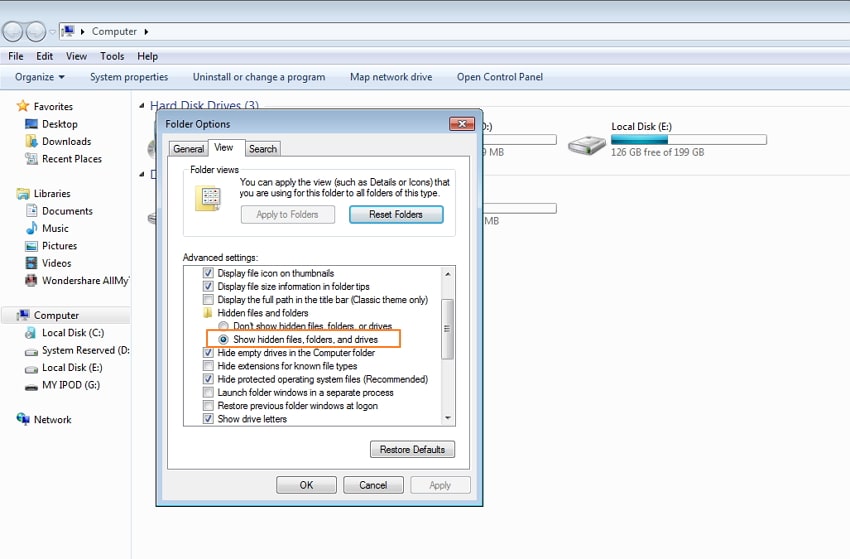
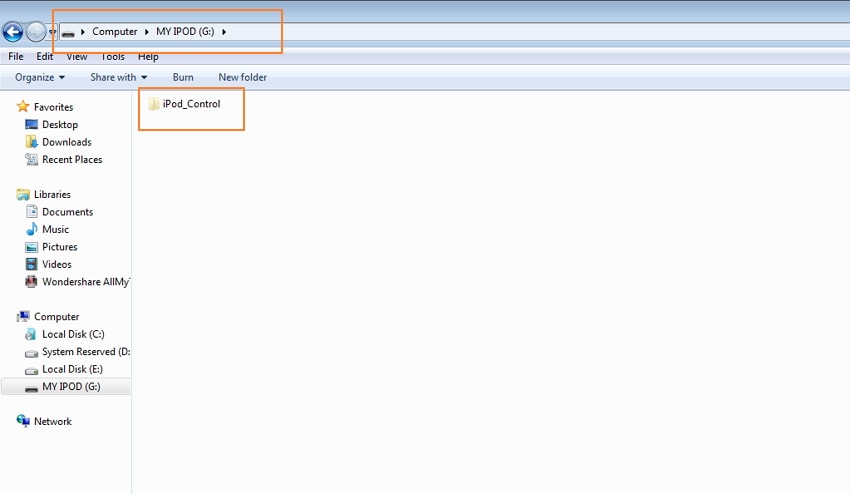
Adım 4 iPod’da Müzik’e gidin ve seçilen parçaları bilgisayarınızdaki klasöre sürükleyin.
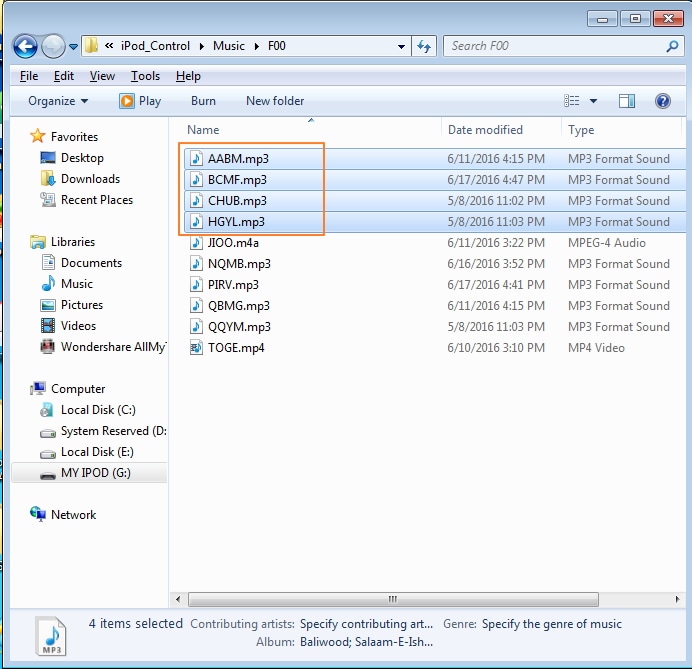
Adım 5 iTunes’da, Dosya menüsünü tıklayın ve ‘Klasöre Kitaplığa Ekle’yi seçin. iPod’unuzdan kopyaladığınız müzik klasörü için bilgisayarınızda göz atın ve buradan iTunes Kitaplığınıza dosyalar ekleyin.
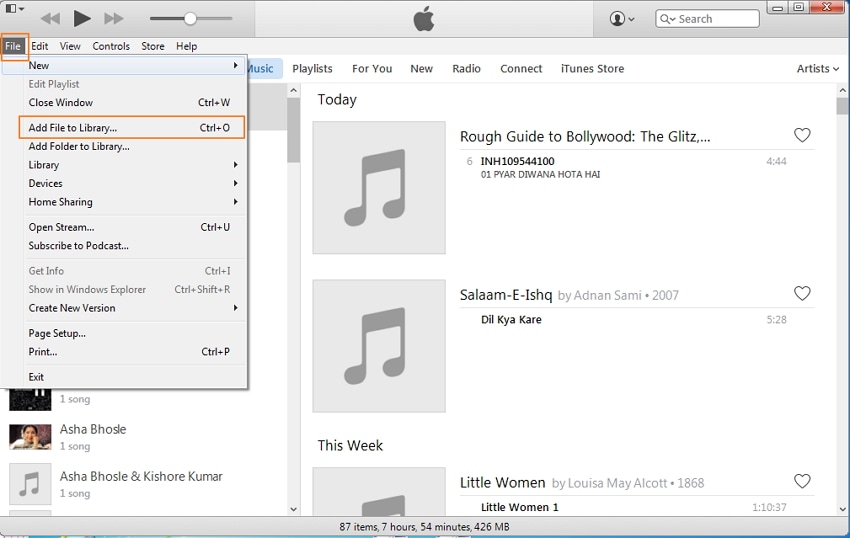
Dosyalarınız başarıyla aktarıldı. Bilgisayarda dosyalarınız organize olmayacak, ancak iTunes’unuza geri koyarsanız, organize olacaklar.
En son makaleler

